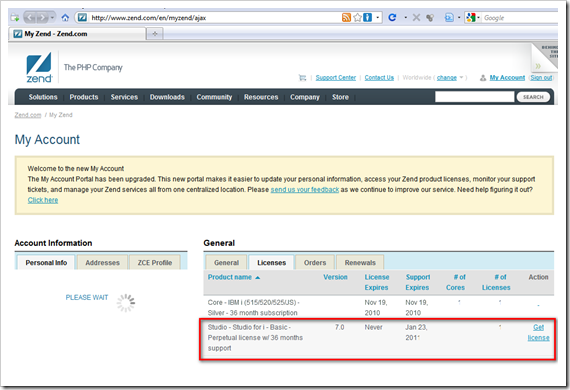อันนี้เน้นถ่ายรูปสาวๆ ก่อนนะครับ ;P
- เอาการ์ดออกจากกล้องก็ Import เข้า Adobe Photoshop Lightroom ทันที
- ปรับ Library ตามวันที่ที่ถ่ายรูป ถ้างานไม่เร่งก็ใส่ Metadata ต่างๆ เพื่อสะดวกต่อการค้นหา
- เลือกรูปที่ต้องการจะ Post-Process ทั้งหมดโดยใช้ Flag Color แบ่งตามประเภท แล้วตามด้วย Star สำหรับลำดับการงานก่อนหลัง
- แล้วก็ไล่ดูว่าภาพไหนเบลอ ภาพไหนไม่ชัด หลุดโฟกัสก็ลบออกไปตามความเหมาะสมอีกทีหนึ่ง
- พอ ได้ลำดับการทำงานแล้วก็ไล่ปรับ Picture Control (Camera Profile) เป็น Portrait ให้ Skin Tone ออกชมพูนิดๆ ดูสวยงาม อาจจะไม่ทุกรูป ดูตามความเหมาะสม ไล่ไปทีละภาพค่อยๆ ดู
- ระหว่างปรับ Picture Control ก็เช็ค WB ด้วยว่ามัน ok ไหม
- แล้ว จัดการดึง Exposure และ Curve เพื่อเพิ่มกราฟของ Histogram ไปด้านบวกพยายามให้ High Key ตามความเหมาะสมเพื่อให้ผิวสาวๆ ดูชมพูและออกนวลๆ มากขึ้น
- ข้อควรคำนึงคือสาวๆ ต่อให้แต่งหน้าเก่งแค่ไหนก็ไม่เนียนครับ ยิ่งถ่ายภาพใช้เลนส์ Macro ให้ใช้ Adjustment Brush แล้วใช้ Clarity เกลี่ยผิวอีกทีเพื่อให้เนียนขึ้น เสร็จแล้วค่อยเพิ่ม exposure หรืออื่นๆ ตามความเหมาะสม
- พอ Process RAW จบทุกภาพที่ทำ Flah/Star แล้วทำการ Export เป็น TIFF/JPEG (แล้วแต่งาน) ด้วย Preset ที่ตั้งไว้ โดยผมใช้ ICC เป็น sRGB ทุกขั้ยตอน
- เปิด ภาพบน GIMP แล้วใช้ Heal ลบริ้วรอยและสิ้วออกไปให้หมดและเกลี่ยอีกที ส่วนอื่นๆ ก็เล็กๆน้อยๆ หาเอาเช่นทำตาให้เป็นประกายหรืออะไรพวกนี้อีกทีนึง
- ดู ว่าภาพจำเป็นต้องทำ High Pass Filter, USM หรือ Soft Skin อะไรพวกนี้หรือเปล่าอีกทีนึง แต่ปรกติแล้วถ่ายด้วยเลนส์อย่าง Macro 60mm F2.8D ก็แทบจะไม่ต้องใช้เลย แถมคมจัดอีก -_-‘ ไล่เกลี่ยผิวกันสนุกเลยทีเดียว
ข้อควรระวังในการใช้ Clarity
- อย่าใช้ Clarity ในบริเวณที่ไม่เหมาะสม เช่นบริเวณคิ้วเพราะคิ้วอาจจะบางลงให้ Erase ออก และบริเวณที่ไม่เกี่ยวกับผิวเช่นดวงตา ฯลฯ ออกด้วย เดี่ยวจะไม่สวย
- Clarity ใช้มากไปหน้าจะพสาสติกไม่เป็นธรรมชาติ เอาพอประมาณเกลี่ยให้เนียนพอประมาณ ส่วนอื่นๆ แล้วค่อยมาใช้ Heal ลบใน GIMP จะชัวช์กว่า
หลักการณ์ Retouch หน้าสาวๆ ของผมคือทำให้สาวๆ เค้าหน้าเนียนที่สุดแต่ยังดูเป็นธรรมชาติเท่าที่จะทำได้ ผมจะไม่ใช้พวก plugin พวกทำหน้าเนียนแบบหว่านทีเดียว 5-20 รูป จะค่อยๆ ทำทีละรูป ไม่งั้นมันไม่ค่อยสวย ดูไม่ใส่ใจเท่าไหร่
ซึ่งข้อควรจำในการ Retouch ภาพคือ zoom 100% – 200% ซะ !!! เพราะเราจะเห็นรายละเอียดชัดและเกลี่ยได้อย่างสวยงามที่สุดเท่าที่จะทำได้
โปรแกรมที่ใช้ใน Workflow ตอนนี้
- Adobe Photoshop Lightroom ใช้เป็น Library และ RAW Process
- GIMP ใช้เป็น Retouch Process
- XnView เป็นโปรแกรมสำหรับทำ Batch Process และ Save for Web
* กำลังเก็บเงินซื้อ Adobe Photoshop Lightroom อยู่ใกล้เป็นความจริงแล้วววววว ส่วน Adobe Photoshop คงไม่จำเป็น GIMP มันเพียงพอแล้วสำหรับงานพวกนี้อยู่แล้ว ถ้าหาเงินได้จากการถ่ายภาพค่อยคิดอีกทีนึง
อันนี้เป็นประสบการณ์ใน การ Retouch ภาพของผมในช่วง 2-3 เดือนผมปรับปรุงกระบวนการต่างๆ มาตลอดทุกๆ ครั้งที่ผมโพสอัลบั้มใหม่ๆ ขึ้นใน Multiply เพื่อผลของภาพที่ดีขึ้น จะดูได้จากผลงานแรกๆ ที่ผมนำขึ้น Multiply และผลงานล่าสุดที่นำขึ้นจะเห็นความแตกต่างในการทำงานส่วนนี้ครับ
เมื่อ ทำการ Process ภาพจบแล้วไฟล์ทุกไฟล์จะถูกทำ Daily Backup ทุกวันตอน 23:55น. และไฟล์ภาพทั้งหมดจะ Duplicate/Mirror Backup อยู่ใน HDD อยู่ 2 ตัวกันพลาดอีกทีนึง ;P